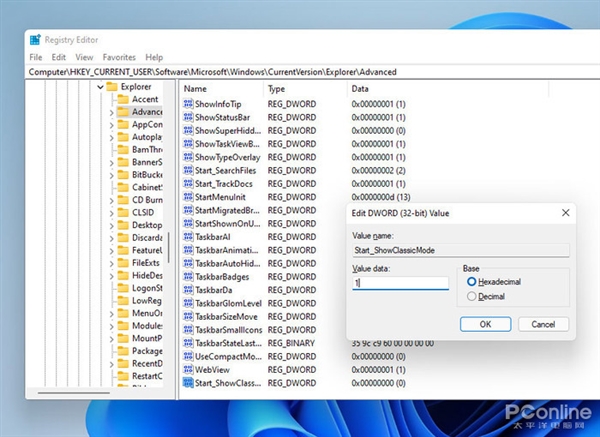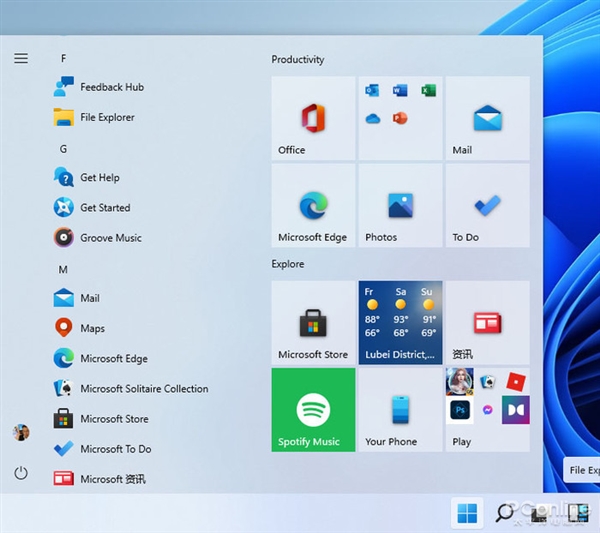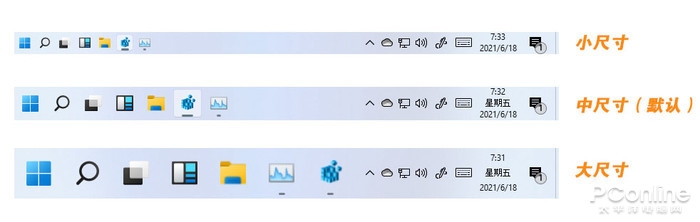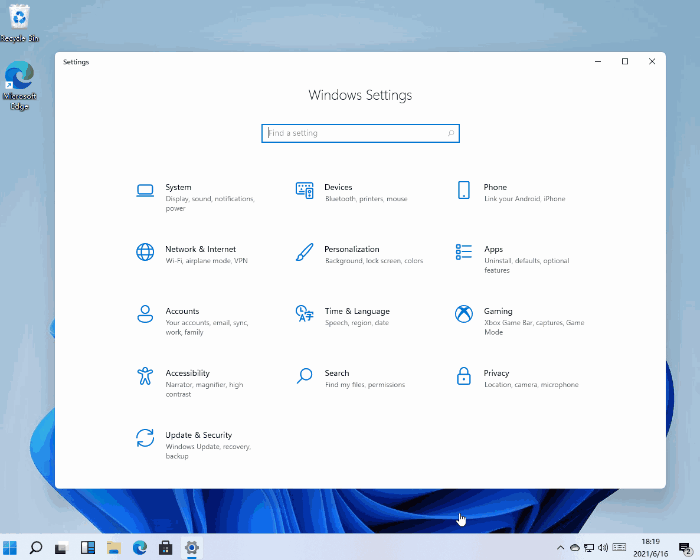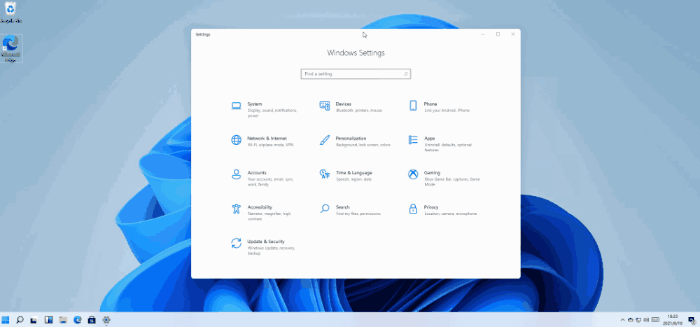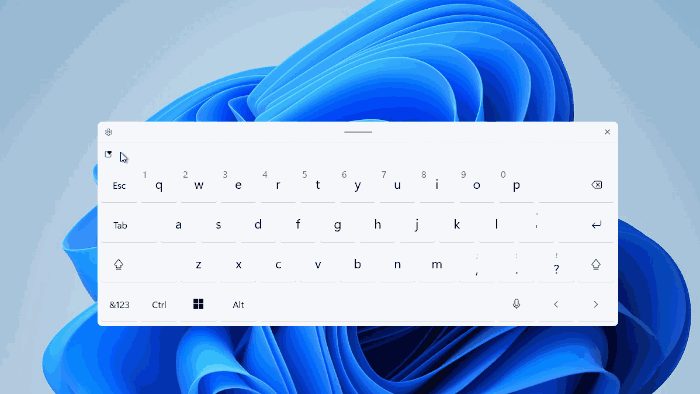Недавно в Сети появилась операционная система следующего поколения Microsoft – Windows 11. С увеличением числа пользователей пробной версии появилась информация о скрытых функциях новой “операционки”.
Восстановить классическое меню Win10
Win11 представила новое меню «Пуск», одно из самых больших изменений – отмена динамических плиток. Но, возможно, из-за предварительной версии, с этим обновлением все еще существует много проблем, наиболее очевидная из которых заключается в том, что пользователям не разрешено изменять размер меню самостоятельно, так как же восстановить предыдущее меню запуска:
1) Откройте редактор реестра;
2) Введите HKEY_CURRENT_USER \ Software \ Microsoft \ Windows \ CurrentVersion \ Explorer \ Advanced;
3) Создайте новое «DWORD (32-битное) значение» и переименуйте его в «Start_ShowClassicMode»;
4) Дважды щелкните «Start_ShowClassicMode» и присвойте ему «1»;
5) После перезапуска Win11 вы можете увидеть классическую версию меню Win10;
После восстановления классического режима, меню «Пуск» автоматически вернется в нижний левый угол, что сделает весь интерфейс немного странным.
Поэтому, если вы действительно решили это сделать, то Mi должны сначала открыть «Настройки» → «Персонализация» → «Панель задач» и изменить значение выравнивания панели задач на «Влево» (панель задач находится слева), чтобы общий эффект был более гармоничный.
Отрегулируйте размер панели задач
Win11 не поддерживает настройку размера панели задач. Для многих пользователей Win10 это существенный недостаток. Но в Microsoft по-прежнему оставили нам ключ реестра, с помощью которого можно точно настроить размер панели задач.
1) Откройте редактор реестра;
2) Введите HKEY_CURRENT_USER \ Software \ Microsoft \ Windows \ CurrentVersion \ Explorer \ Advanced;
3) Создайте новое «DWORD (32-битное) значение» и переименуйте его в «TaskbarSi»;
4) Дважды щелкните «TaskbarSi», чтобы присвоить значение, где «0» представляет малый размер, «1» – средний размер, а «2» – большой размер;
5) После перезапуска проводника Windows (Windows Explorer) получится один из вариантов:
Скрыть панель инструментов на панели задач.
В дополнение к предыдущей панели задач Win11 также добавила скрытую панель инструментов на панель задач. Чтобы открыть его: щелкните правой кнопкой мыши по пустой области панели задач, выберите «Параметры панели задач», а затем установите флажок «Показать кнопку Windows Ink Workspace» в панели настроек, после чего появится дополнительный значок «Перо». В правой части панели задач щелкните, чтобы войти в панель инструментов.
Win11 предоставляет по умолчанию два набора инструментов: «Белая доска» и «Фрагмент и эскиз». Вы можете быстро редактировать их, нажав кнопку настройки рядом с ними (можно добавить до 4 инструментов). Используя этот метод, мы можем добавить некоторые часто используемые приложения на панель инструментов, не занимая ценного места на панели задач.
Оптимизация разделения экрана
Как и Win10, Win11 также по умолчанию предоставляет функцию разделения экрана. Когда мы наведем указатель мыши на кнопку развертывания, то увидим недавно добавленную плавающую панель. Однако мало кто заметил, что в настоящее время Win11 интересно оптимизировал работу этой функции. Когда соотношение сторон экрана превышает определенный предел, автоматически активируются три скрытые схемы разделения экрана, а именно «Левый / Средний / Правый», «Левый основной / Правый вспомогательный», «Левый вспомогательный / Правый основной». Эти положения могут быть выбраны через плавающую панель, а также могут быть активированы прямым перетаскиванием окна с помощью мыши. В целом, для пользователей это определенно хорошая новость.
«Дополнительная клавиатура» и «Блокнот для рукописного ввода».
Win11 переработал программный модуль клавиатуры, кроме того, расположение клавиш стало более лаконичным, а также скрывает два набора новых функций. Первая – это «вторичная клавиатура». Вторичная клавиатура Win11 может обеспечивать ввод дополнительных данных, таких как символы, смайлы, эмодзи, буфер обмена и т. д. Что значительно удобнее, чем Win10.
Во-вторых, когда мы нажимаем кнопку настройки в верхнем левом углу, мы также можем вызвать скрытую функцию «доска для рукописного ввода» через «Рукописный ввод», что удобно для завершения ввода в различных средах.
Судя по опубликованным на данный момент результатам, образ Win11, распространяющийся в Интернете, все еще является ранней версией, и в будущем будут добавлены дополнительные функции.